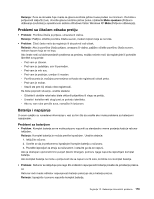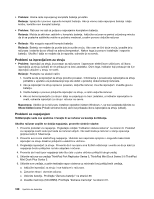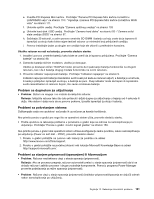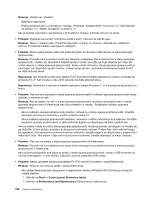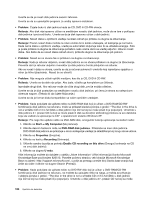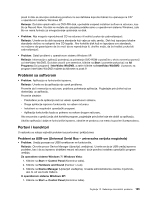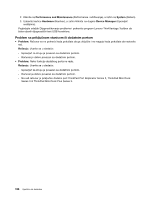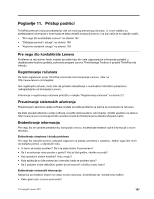Lenovo ThinkPad L421 (Serbian Latin) User Guide - Page 200
Rešenje, Problem, Napomena, Start, Control panel Kontrolna tabla, Performance and Maintenance
 |
View all Lenovo ThinkPad L421 manuals
Add to My Manuals
Save this manual to your list of manuals |
Page 200 highlights
Rešenje: Uverite se u sledeće: - Baterija je napunjena. - Radna temperatura je u prihvatljivom opsegu. Pročitajte "Karakteristike" na stranici 13, "Specifikacije" na stranici 14 i "Radno okruženje" na stranici 15. Ako je baterija napunjena i temperatura u prihvatljivom opsegu, odnesite računar na servis. • Problem: Pojavljuje se poruka "critical low-battery error" i računar se odmah gasi. Rešenje: Napon u bateriji slabi. Priključite ispravljač za struju na računar i uključite ga u električnu utičnicu ili zamenite bateriju napunjenom baterijom. • Problem: Ekran ostaje prazan nakon što pritisnete taster Fn da biste vratili računar iz stanja spavanja (pripravnosti). Rešenje: Proverite da li je spoljni monitor bio iskopčan ili isključen dok je računar bio u stanju spavanja (pripravnosti). Ukoliko ste iskopčali ili isključili spoljni monitor, povežite ga ili ga uključite pre nego što vratite računar iz stanja spavanja (pripravnosti). Kada vraćate računar iz stanja spavanja (pripravnosti) ne povezujući niti uključujući spoljni monitor, a ekran ostaje prazan, upotrebite kombinaciju tastera Fn+F7 da biste aktivirali ekran. Napomena: Ako koristite kombinaciju tastera Fn+F da biste primenili prezentacionu šemu, moraćete da pritisnete Fn+F7 bar tri puta u roku od tri sekunde da biste aktivirali ekran. Napomena: Ukoliko je na računaru instaliran operativni sistem Windows 7, on ne podržava prezentacionu šemu. • Problem: Računar se ne podiže iz stanja spavanja (pripravnosti) ili indikator spavanja (pripravnosti) ostaje uključen, a računar ne radi. Rešenje: Ako se sistem ne vrati iz stanja spavanja (pripravnosti), možda je automatski ušao u stanje spavanja (pripravnosti) ili hibernacije zato što je baterija na izmaku. Pogledajte indikator spavanja (pripravnosti). - Ako je indikator spavanja (pripravnosti) uključen, računar je u stanju spavanja (pripravnosti). Povežite ispravljač za struju sa računarom, a zatim pritisnite taster Fn. - Ako je indikator spavanja (pripravnosti) isključen, računar je u režimu hibernacije ili je isključen. Povežite ispravljač za struju sa računarom, a zatim pritisnite dugme za uključivanje da biste nastavili rad. Ako se sistem ni tada ne vrati iz stanja spavanja (pripravnosti), možda je prestao da reaguje i ne možete da ga isključite. U tom slučaju, potrebno je da ponovo pokrenete računar. Podaci koje niste sačuvali mogu biti izgubljeni. Da biste ponovo pokrenuli računar, pritisnite i zadržite dugme za uključivanje u trajanju od 4 sekunde ili duže. Ako sistem i dalje neće da se ponovo pokrene, izvadite ispravljač za struju i bateriju. • Problem: Računar ne prelazi u stanje spavanja (pripravnosti) niti hibernacije. Rešenje: Proverite da li je izabrana neka opcija koja onemogućava prelazak računara u stanje spavanja (pripravnosti) ili hibernacije. Ako računar bezuspešno pokušava da pređe u stanje spavanja (pripravnosti), uređaj u USB konektoru je možda onemogućen. U tom slučaju, isključite i ponovo priključite USB uređaj. • Problem: Nakon upotrebe kombinacije tastera Fn+F12 računar ne prelazi u stanje hibernacije. Rešenje: Računar ne može da pređe u stanje hibernacije: - Ako stanje hibernacije nije omogućeno u operativnom sistemu Windows XP. Da biste ga omogućili, uradite sledeće: 1. Kliknite na Start ➙ Control panel (Kontrolna tabla). 2. Kliknite na Performance and Maintenance (Performanse i održavanje). 182 Uputstvo za korisnike